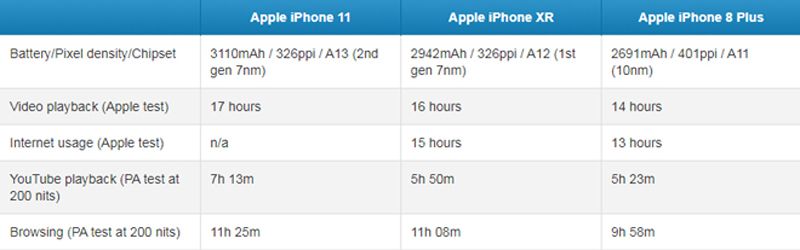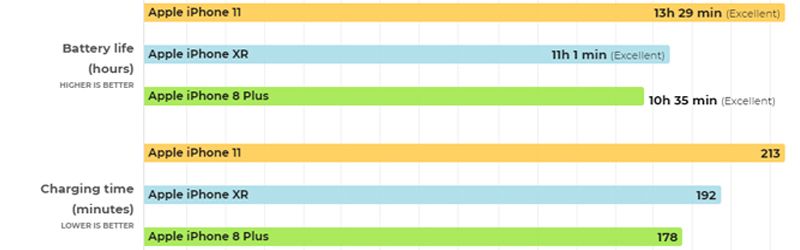Hướng dẫn tháo gỡ cơ bản cho iPhone X
* Bước 1: Tắt điện thoại và tháo thẻ SIM
- Nhấn nút đánh thức và nút giảm âm lượng để tắt điện thoại.
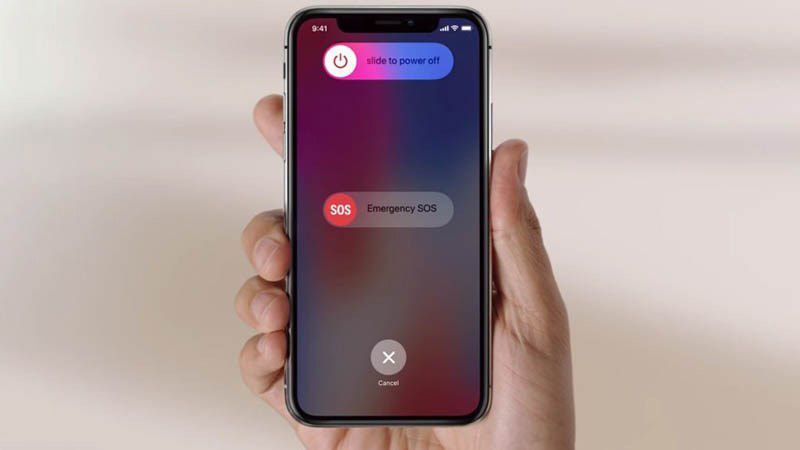
* Bước 2: Mở điện thoại
-
Sử dụng tuốc nơ vít Pentaloble để tháo các vít cổng sạc. Làm nóng điện
thoại bằng súng nhiệt sẽ giúp điện thoại dễ dàng được mở.



* Bước 3: Xóa màn hình OLED iPhone X
- Hoàn tác 5 ốc vít trong hình dưới đây bằng tuốc nơ vít hình tam giác
- Phát hành pin / màn hình LCD / số hóa / kết nối loa tai với một spudger
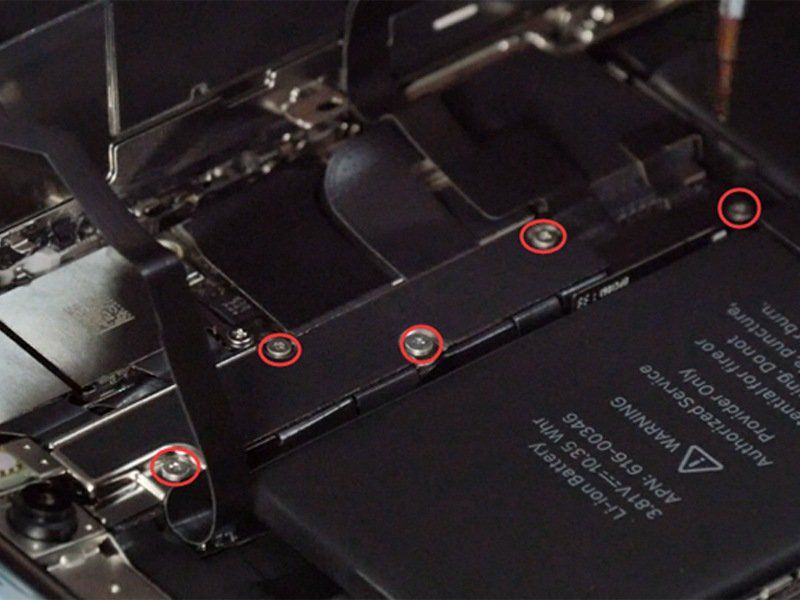
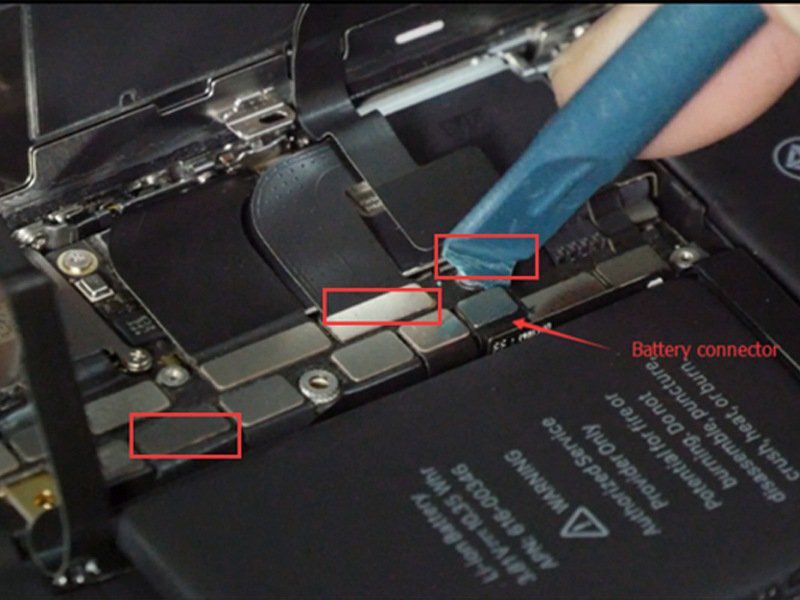
* Bước 4: Tháo loa ngoài
- Hoàn tác 3 ốc vít và làm nóng cáp flex bằng súng nhiệt, chúng ta có thể tháo loa tai dễ dàng


* Bước 5: Tháo camera phía sau.
- Hủy bỏ 2 ốc vít và tháo tấm kim loại, nhả các đầu nối camera phía sau.

* Bước 6: Tháo bo mạch chủ
- Phát hành tất cả các kết nối trên bo mạch chủ với một spudger
- Hoàn tác 3 ốc vít trên bảng mẹ sau đó chúng ta có thể lấy ra bảng mẹ.


* Bước 7: Hủy bỏ loa và động cơ Taptic
-
Hoàn tác 8 ốc vít trên tấm giữ sau đó tháo tấm cẩn thận để không làm
đứt đầu nối nhỏ trên tấm kết nối ngay dưới động cơ taptic.
- Loại bỏ loa lớn và động cơ taptic.



* Bước 8: Tháo gỡ pin
- Rút ra 4 chất kết dính pin bằng nhíp sau đó chúng ta có thể tháo pin.


* Bước 9: Tháo camera phía trước
- Làm nóng máy ảnh mặt trước bằng súng nhiệt sẽ giúp dễ dàng tháo lắp


* Bước 10: Tháo cổng sạc và ăng ten
- Nhả 4 ốc vít trên khung hiển thị trong hình.
- Làm nóng cáp flex cổng sạc sau đó chúng ta có thể tháo nó dễ dàng



* Bước 11: Xóa ăng-ten Wi-Fi
- Thả 7 ốc vít trên cáp flex Wi-FiLàm nóng cáp flex bằng súng nhiệt giúp tháo lắp dễ dàng hơn



* Bước 12: Tháo cáp flex nút nguồn
- Nhả 3 ốc vít trên nút nguồnLàm nóng cáp flex bằng súng nhiệt sau đó có thể tháo ra dễ dàng.



Xem thêm: Thay pin iPhone giá tốt, Thay màn hình iPhone X